วิธีสร้างรายการสัญลักษณ์แสดงหัวข้อย่อยในเซลล์หรือหลายเซลล์ใน Excel
ในเอกสาร Word เราสามารถสร้างรายการสัญลักษณ์แสดงหัวข้อย่อยได้อย่างรวดเร็วโดยใช้ยูทิลิตี้ Bullet แต่คุณจะสร้างรายการสัญลักษณ์แสดงหัวข้อย่อยใน Excel ได้อย่างไร? ในบทความนี้ฉันจะแนะนำวิธีการสร้างรายการสัญลักษณ์แสดงหัวข้อย่อยอย่างรวดเร็วในหลายเซลล์หรือเซลล์เดียว
สร้างรายการสัญลักษณ์แสดงหัวข้อย่อยในเซลล์เดียวโดยใช้ทางลัด
สร้างรายการสัญลักษณ์แสดงหัวข้อย่อยในคอลัมน์โดยคุณสมบัติจัดรูปแบบเซลล์
สร้างรายการสัญลักษณ์แสดงหัวข้อย่อยหลายรายการในคอลัมน์โดย Kutools for Excel ![]()
สร้างรายการสัญลักษณ์แสดงหัวข้อย่อยในเซลล์เดียวโดยใช้ทางลัด
หากต้องการสร้างรายการสัญลักษณ์แสดงหัวข้อย่อยในเซลล์เดียวคุณต้องมีทางลัดบางอย่าง
1. เลือกเซลล์ว่างที่คุณต้องการสร้างรายการสัญลักษณ์แสดงหัวข้อย่อยแล้วกดค้างไว้ อื่น ๆ กดปุ่ม 0149 ในแท็บตัวเลขแล้วใส่สัญลักษณ์แสดงหัวข้อย่อย

2. จากนั้นพิมพ์ค่าที่คุณต้องการค้างไว้ อื่น ๆ กดปุ่ม เข้าสู่ เพื่อไปที่บรรทัดถัดไปในเซลล์ ดูภาพหน้าจอ:
3. ทำซ้ำขั้นตอนข้างต้นเพื่อสร้างค่าทีละรายการ
สร้างรายการสัญลักษณ์แสดงหัวข้อย่อยในคอลัมน์โดยคุณสมบัติจัดรูปแบบเซลล์
หากคุณต้องการสร้างรายการสัญลักษณ์แสดงหัวข้อย่อยในหลายเซลล์คุณสามารถใช้ไฟล์ จัดรูปแบบเซลล์ ประโยชน์
1. สร้างรายการค่าในคอลัมน์หรือแถวตามที่คุณต้องการ
2. เลือกเซลล์ที่คุณได้พิมพ์ค่าแล้วคลิกขวาเพื่อเลือก จัดรูปแบบเซลล์ สร้างเมนูบริบท
3 ใน จัดรูปแบบเซลล์ ภายใต้ จำนวน เลือกแท็บ ประเพณี จาก หมวดหมู่ และไปที่ ชนิดภาพเขียน กล่องข้อความในส่วนด้านขวาค้างไว้ อื่น ๆ กดปุ่ม 0149 บนกระดานตัวเลขเพื่อใส่สัญลักษณ์แสดงหัวข้อย่อยจากนั้นพิมพ์ @ เข้าไป ดูภาพหน้าจอ: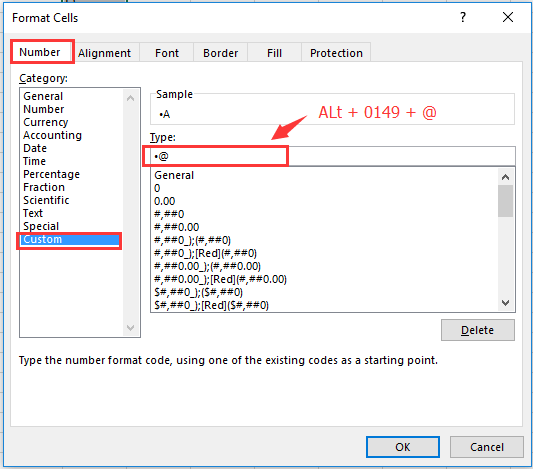
4 คลิก OK. และตอนนี้แต่ละค่าที่เลือกได้ถูกแทรกสัญลักษณ์แสดงหัวข้อย่อยไว้ด้านหน้า
สร้างรายการสัญลักษณ์แสดงหัวข้อย่อยหลายรายการในคอลัมน์โดย Kutools for Excel
ด้วยวิธีการข้างต้นคุณต้องจำหมายเลขชุดของสัญลักษณ์แสดงหัวข้อย่อยเมื่อคุณต้องการแทรกอย่างไรก็ตามนี่คือเครื่องมือที่มีประโยชน์ Kutools สำหรับ Excelเดียวกันกับที่ ใส่สัญลักษณ์แสดงหัวข้อย่อย คุณลักษณะนี้สามารถช่วยให้คุณสามารถแทรกสัญลักษณ์แสดงหัวข้อย่อยหลายประเภทได้อย่างรวดเร็วที่สุด
{โหมด 784}หลังจากการติดตั้ง Kutools สำหรับ Excel โปรดทำดังนี้ :(ดาวน์โหลด Kutools for Excel ได้ฟรีทันที!)
เลือกค่าที่คุณต้องการแทรกสัญลักษณ์แสดงหัวข้อย่อยแล้วคลิก Kutools > สิ่งที่ใส่เข้าไป > ใส่สัญลักษณ์แสดงหัวข้อย่อยจากนั้นเลือกหนึ่งประเภทตามที่คุณต้องการในเมนูย่อย

กับ Kutools สำหรับ Excelคุณยังสามารถแทรกรายการลำดับเลขได้ตามต้องการ

สร้างสัญลักษณ์แสดงหัวข้อย่อยหรือรายการตัวเลข
สุดยอดเครื่องมือเพิ่มผลผลิตในสำนักงาน
เพิ่มพูนทักษะ Excel ของคุณด้วย Kutools สำหรับ Excel และสัมผัสประสิทธิภาพอย่างที่ไม่เคยมีมาก่อน Kutools สำหรับ Excel เสนอคุณสมบัติขั้นสูงมากกว่า 300 รายการเพื่อเพิ่มประสิทธิภาพและประหยัดเวลา คลิกที่นี่เพื่อรับคุณสมบัติที่คุณต้องการมากที่สุด...

แท็บ Office นำอินเทอร์เฟซแบบแท็บมาที่ Office และทำให้งานของคุณง่ายขึ้นมาก
- เปิดใช้งานการแก้ไขและอ่านแบบแท็บใน Word, Excel, PowerPoint, ผู้จัดพิมพ์, Access, Visio และโครงการ
- เปิดและสร้างเอกสารหลายรายการในแท็บใหม่ของหน้าต่างเดียวกันแทนที่จะเป็นในหน้าต่างใหม่
- เพิ่มประสิทธิภาพการทำงานของคุณ 50% และลดการคลิกเมาส์หลายร้อยครั้งให้คุณทุกวัน!
